wps word文档中表格选择性粘贴为图片显示不全
相信很多小伙伴在使用Word表格时都会遇到以下情况:插入一张图片后,该图片却不能全部显示,那么我们怎么解决呢?下面小编就来为大家介绍方法。
具体如下:
1. 首先,打开电脑上的Word,在其中打开我们要进行操作的文档。
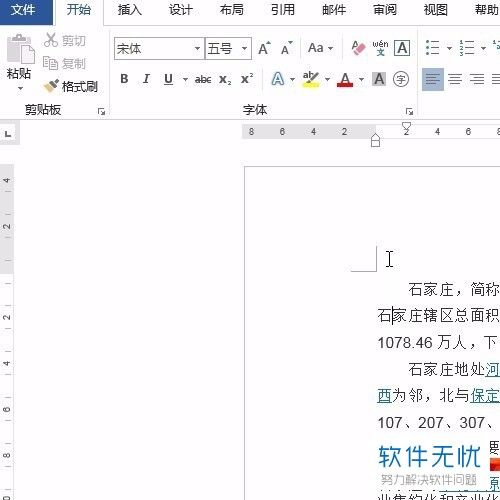
2. 接着,将文档中的图片选中。
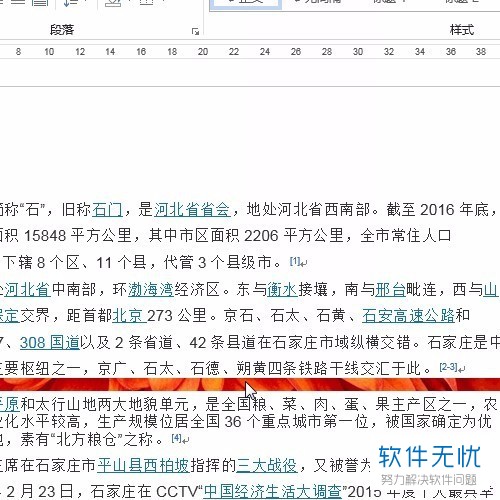
3. 在菜单栏中找到并点击段落下拉按钮。
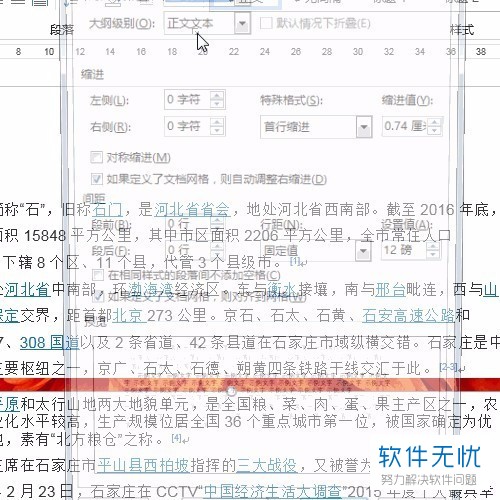
4. 出现下图所示窗口后,将“行距”设置为“单倍行距”。
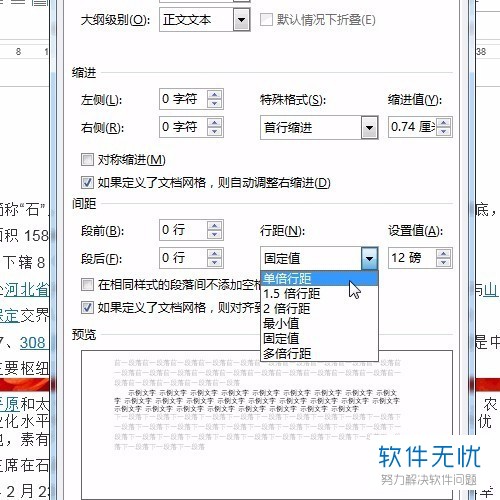
5. 之后文档中的图片就能全部显示了,效果如下图所示:
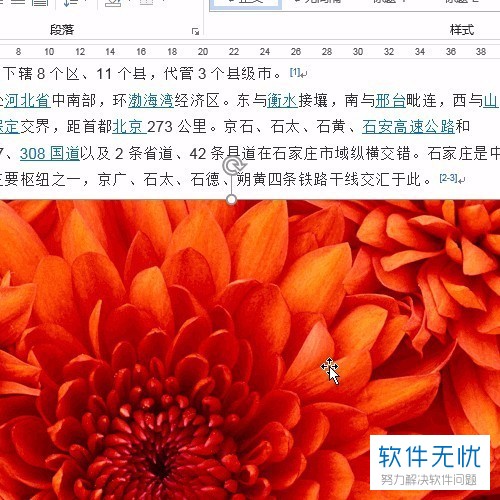
6. 操作完后,记得将文档保存。
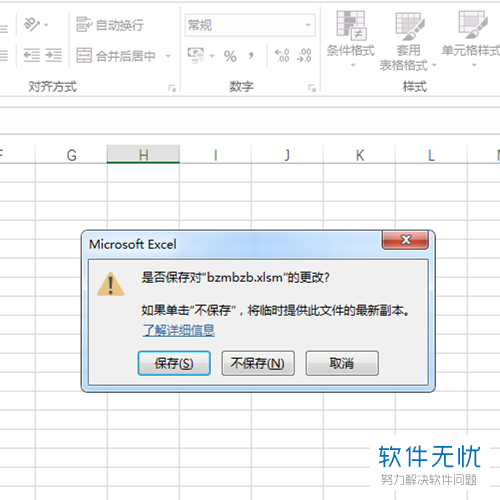
以上就是小编为大家介绍的Word表格插入的图片无法全部显示的解决方法,希望能帮到你~
猜你喜欢
更多-
 怎么在WPS Word文档中插入制作折线图
怎么在WPS Word文档中插入制作折线图卡饭教程 · 其他 2019-05-29
-
 在Word2010文档中使用"选择性粘贴"
在Word2010文档中使用"选择性粘贴"卡饭教程 · word 2011-07-22
-
 Word文档中表格的单个单元格边框怎么设置
Word文档中表格的单个单元格边框怎么设置卡饭教程 · word 2016-12-01
-
 调整Word文档中表格列宽的方法
调整Word文档中表格列宽的方法卡饭教程 · word 2016-12-01
-
 Word文档中表格怎么进行排序
Word文档中表格怎么进行排序卡饭教程 · word 2016-12-12
-
 word文档中表格如何合并成一个大单元格?
word文档中表格如何合并成一个大单元格?卡饭教程 · 其他 2016-09-28
-
 WPS Word文档中怎么为文字添加拼音
WPS Word文档中怎么为文字添加拼音卡饭教程 · 其他 2019-04-01
-
 在word文档中怎么对多张图片进行组合?
在word文档中怎么对多张图片进行组合?卡饭教程 · 其他 2016-08-20
-
 在word文档中怎么给插入的图片添加文字?
在word文档中怎么给插入的图片添加文字?卡饭教程 · 其他 2016-04-21
-
 怎么设置Word2019文档中表格内文字为竖排显示
怎么设置Word2019文档中表格内文字为竖排显示卡饭教程 · 其他 2019-07-18
